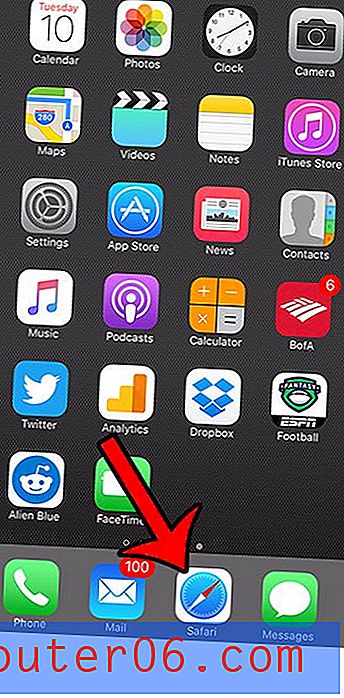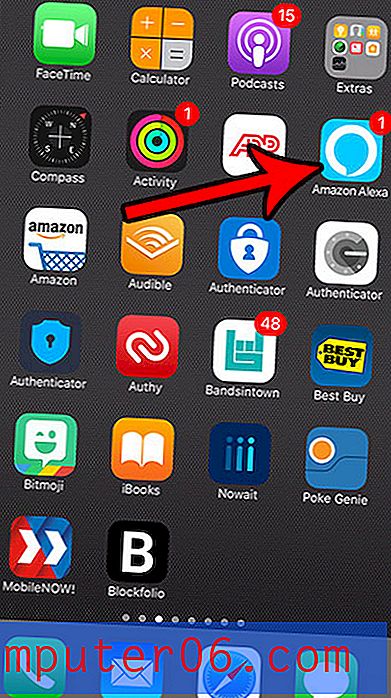Hvordan rengjøre en full oppstartsdisk på en MacBook Air
Den fulle oppstartsdiskfeilen på MacBook Air er noe du sannsynligvis vil møte på et tidspunkt som noen som eier eller jobber med denne bærbare datamaskinen. 128 og 256 GB-versjonene av Air er veldig enkle å maksimere ut, og en full harddisk på MacBook Air er noe jeg har levd med siden bare en kort stund etter at jeg begynte å bruke en.
Du kan avhjelpe dette problemet ved å lagre filer på en skylagringsplattform eller en ekstern harddisk, men du kan finne disse alternativene enten upraktiske eller tungvint. I så fall trenger du å rense hele oppstartsdisken på MacBook Air ved å slette noen av filene du ikke bruker, eller ikke trenger.
Hva er startdisken på en MacBook Air?
Den beste måten å forstå problemet du har på er å identifisere problemet. Oppstartdisken på MacBook Air er harddisken som lagrer alle operativsystemfilene dine. Med mindre du har gjort noen endringer på datamaskinen din, bør dette være harddisken som lå på den bærbare datamaskinen da du først kjøpte den. Med mindre du har laget flere diskpartisjoner på MacBook-en din (dette er ganske uvanlig, og du vil sannsynligvis vite om du hadde gjort det), er oppstartsdisken i utgangspunktet harddisken din.
Du kan se gjeldende oppstartsdiskbruk på den bærbare datamaskinen ved å klikke på Apple- ikonet øverst til venstre på skjermen, klikke på alternativet Om denne Mac og deretter klikke på Lagring- fanen. Dette viser en oversikt over lagringsbruken på datamaskinen.

Du vil merke at det er et Administrer- alternativ ved siden av harddisken din på den skjermen. Hvis du klikker på, vil du se et annet skjermbilde med noen alternativer for måter å rydde plass på oppstartsdisken.
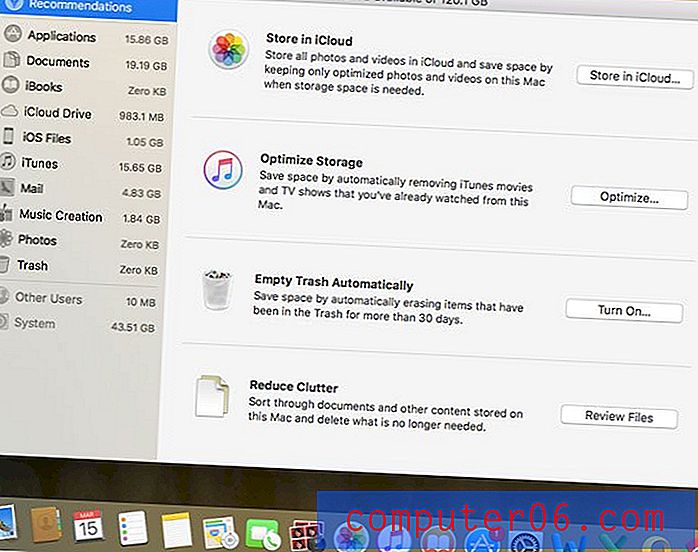
Hvordan ble oppstartsdisken min full?
Alle filene og programmene du bruker blir lagret på oppstartsdisken. Dette endret seg litt i macOS Sierra hvis du har en iCloud-konto der du kan lagre filer på skrivebordet og dokumentmappen, men i utgangspunktet lagres ethvert program, bilde, sang eller video på oppstartsdisken.
MacBook Airs har vanligvis en liten mengde lagringsplass, så hvis du bruker den som din primære datamaskin og ikke bruker en ekstern harddisk eller skylagring, er det helt realistisk at du kan ha en full oppstartsdisk bare ved normal bruk . Jo mindre harddisk du har, desto mer sannsynlig er det for deg å få meldingen “Din startdisk er nesten full” som sannsynligvis førte deg til denne siden.
Hvordan fikser jeg en full oppstartsdisk på MacBook Air?
Hvis du nesten ikke har plass på startdisken, må du begynne å slette ting. Den nøyaktige måten å gjøre dette på kommer til å variere fra person til person, da ikke alle har de samme filene, kan slette de samme tingene, eller trenger å frigjøre samme mengde plass.
Noen vanlige områder å se på inkluderer:
- Papirkurven din. Klikk her for å se hvordan du tømmer søppel i macOS Sierra.
- Desktop
- Dokumentmappe
- Gamle apper
- Nettleserbuffer
- Gamle bilder, videoer, sanger, etc.
De nøyaktige filene som skal slettes kommer til å variere, så du må flytte filene manuelt til papirkurven, og deretter fullføre trinnene i den koblede artikkelen for å tømme papirkurven.
Er det en bedre måte å rense oppstartsdisken på en MacBook Air?
Det kan ta litt tid å rengjøre områdene på harddisken som er beskrevet ovenfor, spesielt hvis harddisken nærmer seg kapasitet og du ikke har 5 GB filmfiler som du kan slette for raskt å gjenvinne noe av den plassen.
Min favoritt, og den klart enkleste måten å fikse en full oppstartsdisk på en Mac, er med et program som heter CleanMyMac. Du laster ned den til datamaskinen din, kjører den, og deretter avgjør den hvor mye plass du kan frigjøre ved å slette filer du ikke trenger, og som tar mye lagringsplass.
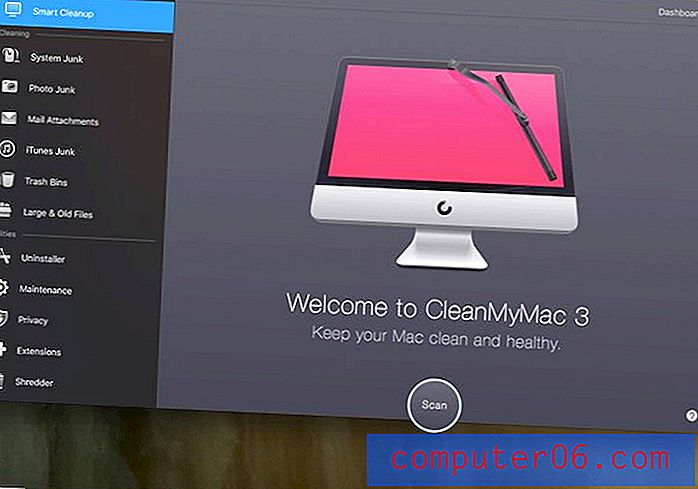
Vi har skrevet en trinn-for-trinn-guide tidligere om hvordan du kan slette søppelfiler fra MacBook Air, men i utgangspunktet kan det deles ned slik:
- Last ned CleanMyMac.
- Klikk på Skann- knappen og vent til programmet skanner oppstartsdisken.
- Fjern merket for noen av områdene der du ikke vil slette filer.
- Klikk på Rengjør- knappen.
Hvor mye plass du vil frigjøre på oppstartsdisken, vil variere avhengig av hva CleanMyMac finner og hva du velger å slette, men det er veldig sannsynlig at du vil få flere GB plass tilbake bare fra å slette iTunes-filer og systemfiler. For eksempel første gang jeg gjorde det, klarte jeg å frigjøre omtrent 7 GB plass fra oppstartsdisken min uten å slette noe av faktisk betydning.
Finn ut mer om CleanMyMac eller last den ned fra MacPaws hjemmeside hvis du vil se om det er den riktige løsningen for å fikse startdiskproblemene dine.
Merk at CleanMyMac også har en rekke tilleggsverktøy inkludert som kan hjelpe deg med å slette programmer, utføre vedlikehold, håndtere personvernproblemer, slette filer sikkert og mer. Det er et veldig nyttig verktøy som kan hjelpe deg med å løse mange problemer du for øyeblikket opplever med MacBook Air.
Produsentene av CleanMyMac har også et annet program kalt Gemini som du kan bruke til å fjerne dupliserte filer fra Mac-en din. Kombinasjonen av disse programmene kan virkelig hjelpe deg med å holde Mac-en ren, og du får 30% rabatt på Gemini hvis du allerede har CleanMyMac. Du kan sjekke ut pakken CleanMyMac og Gemini her.